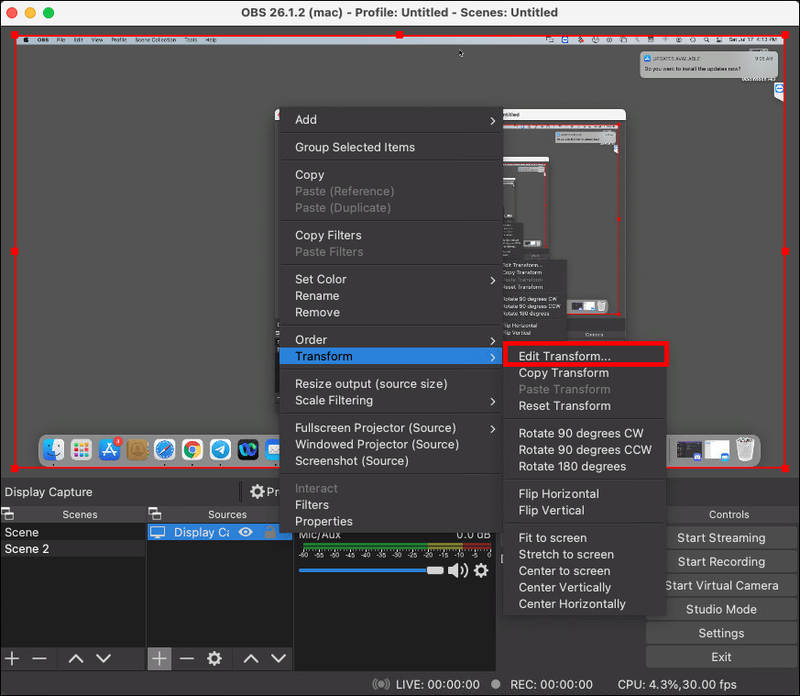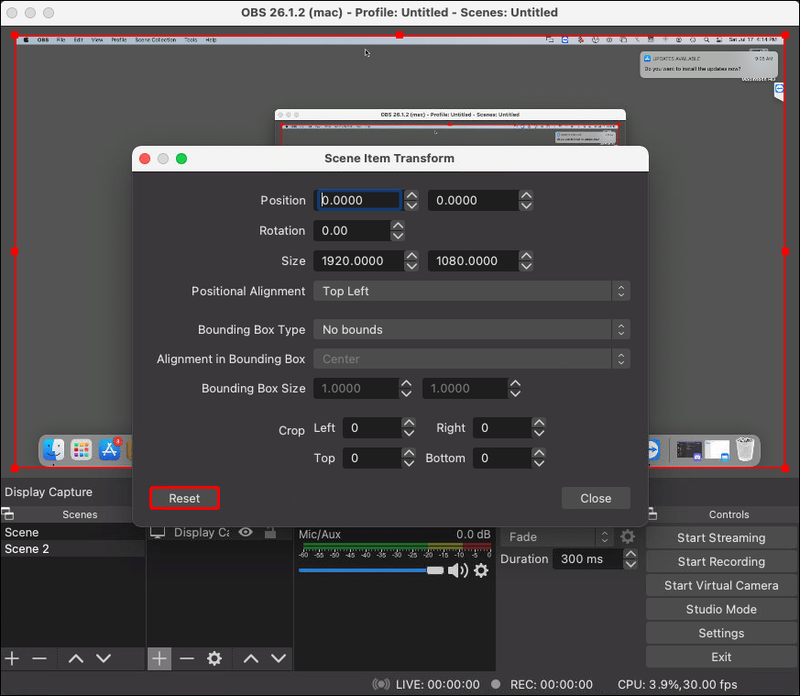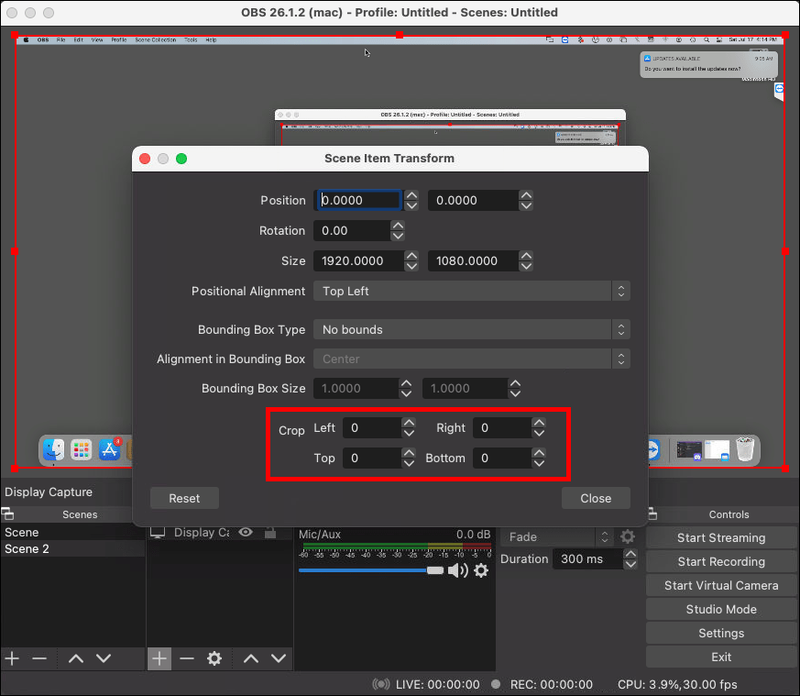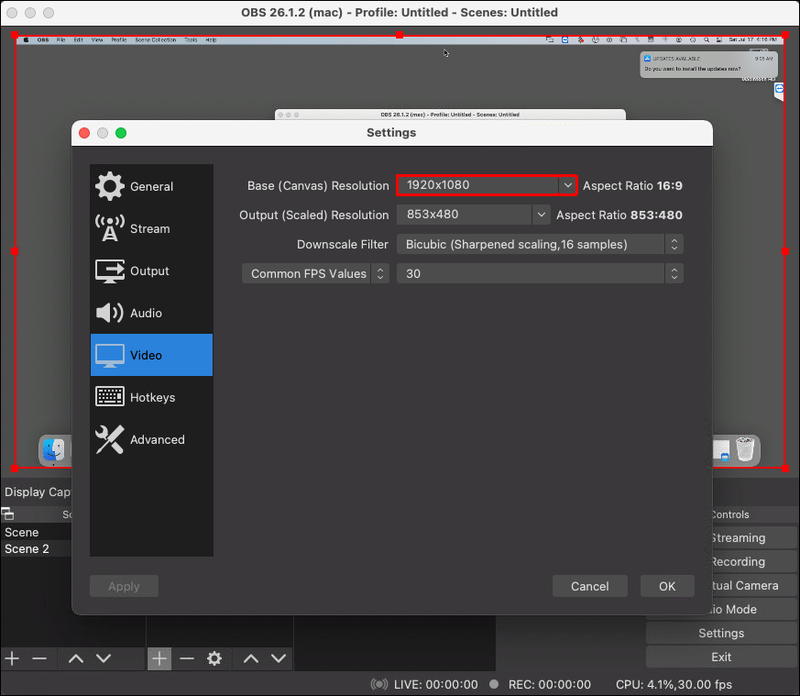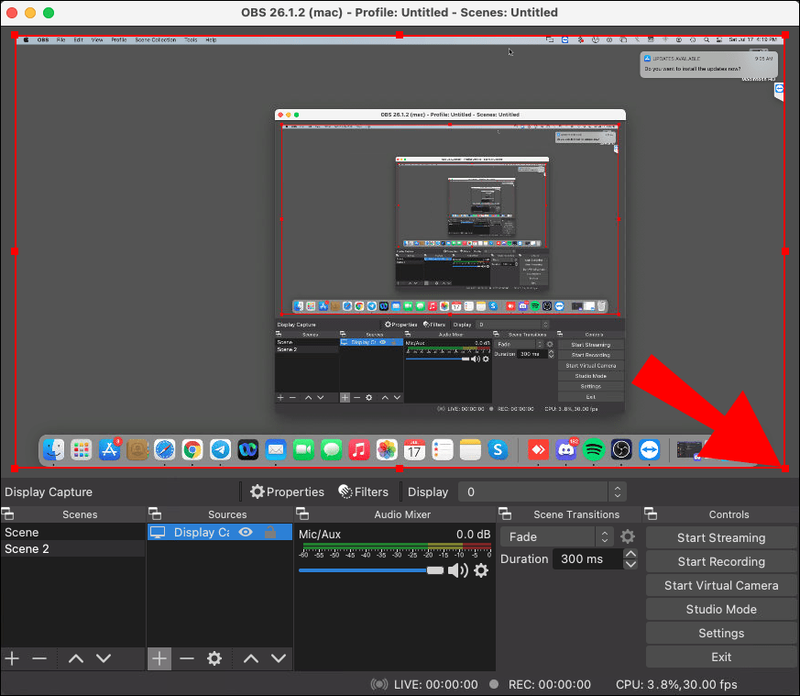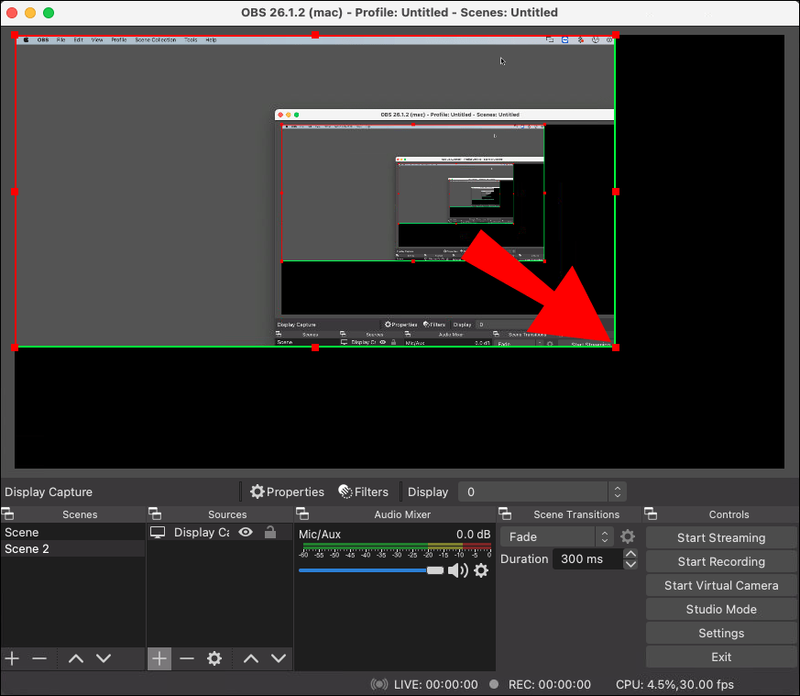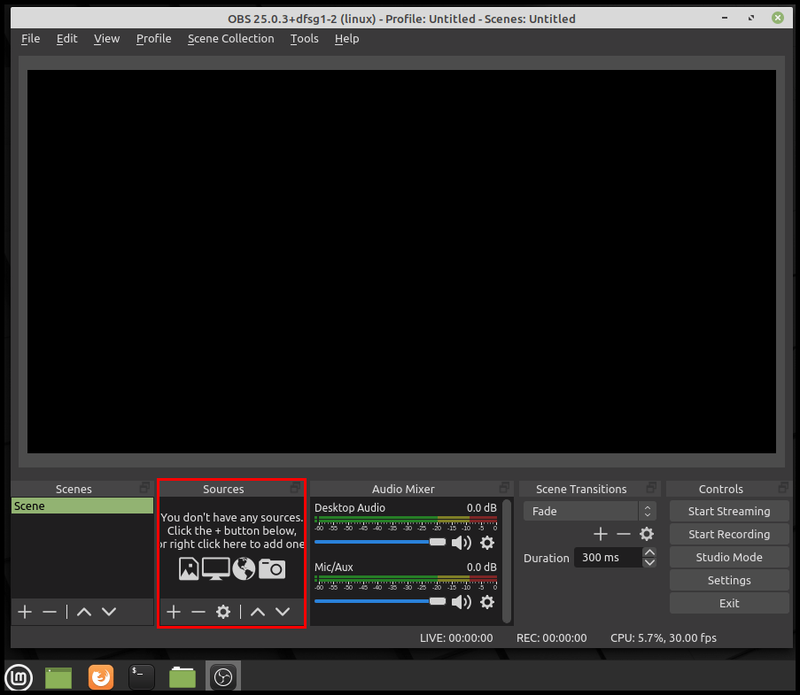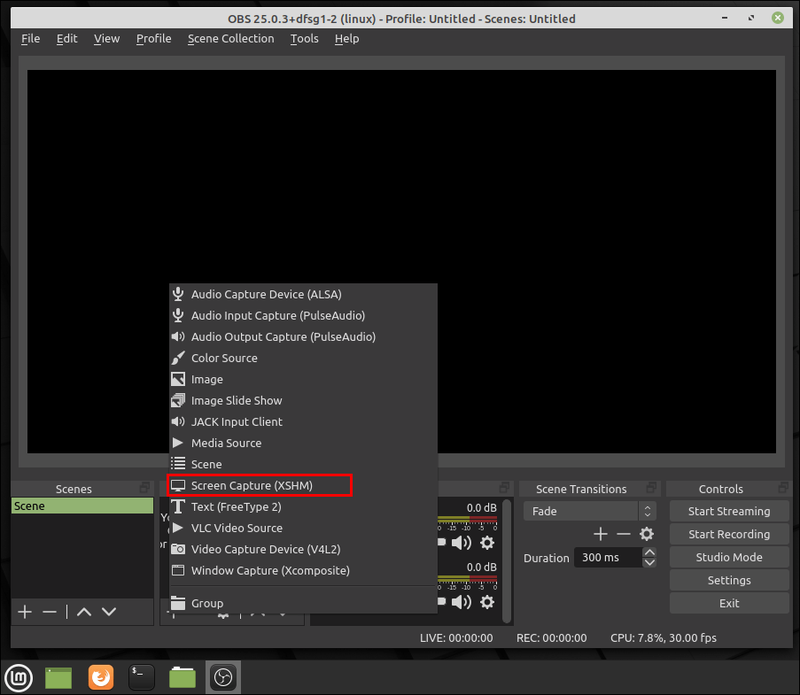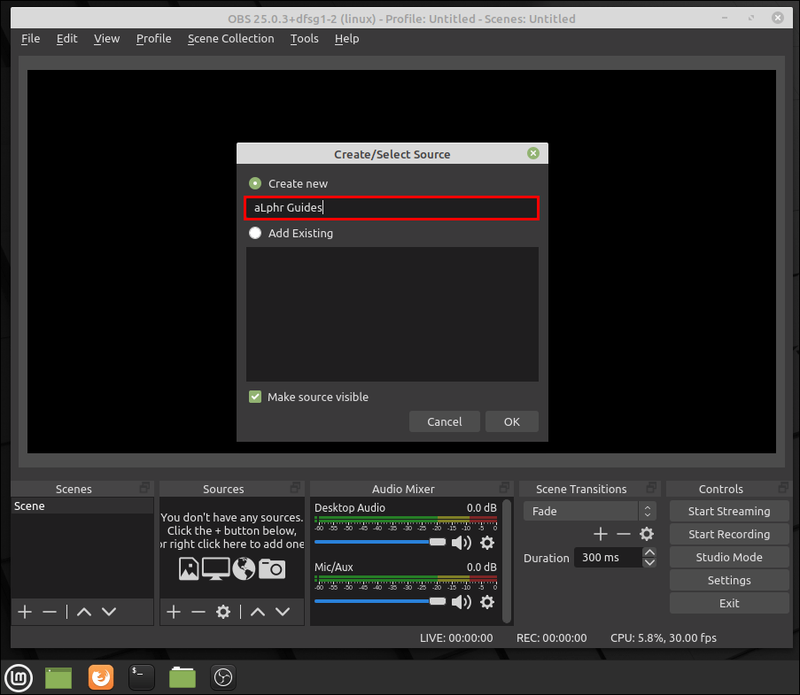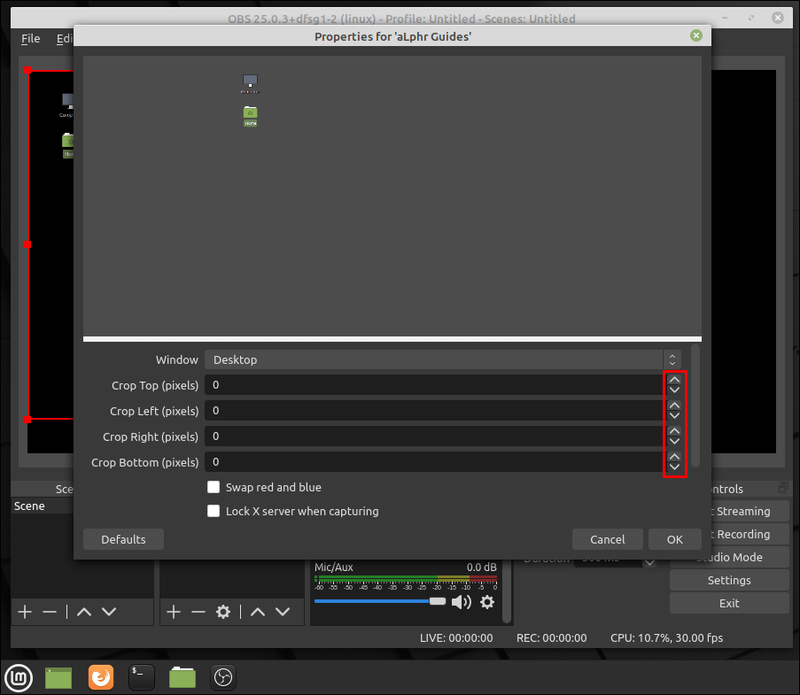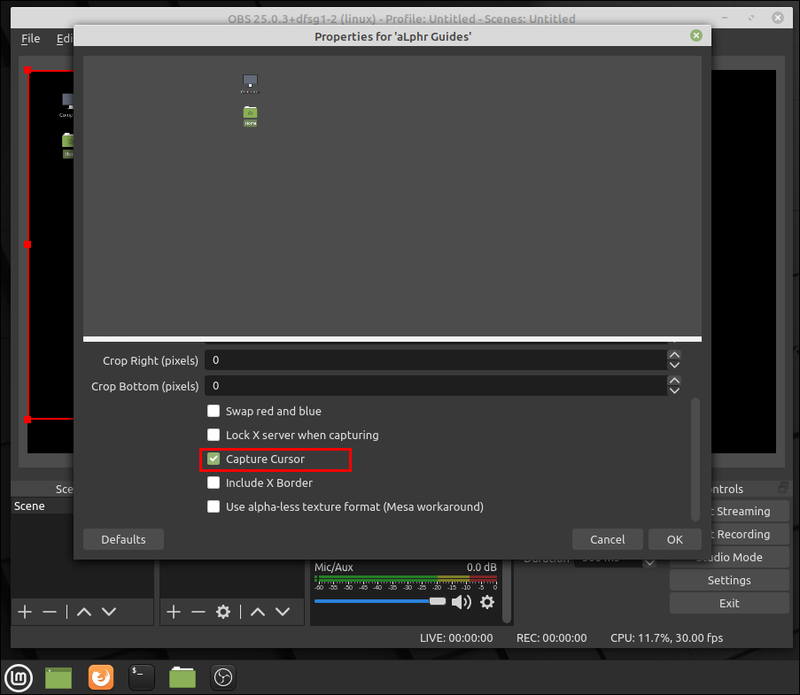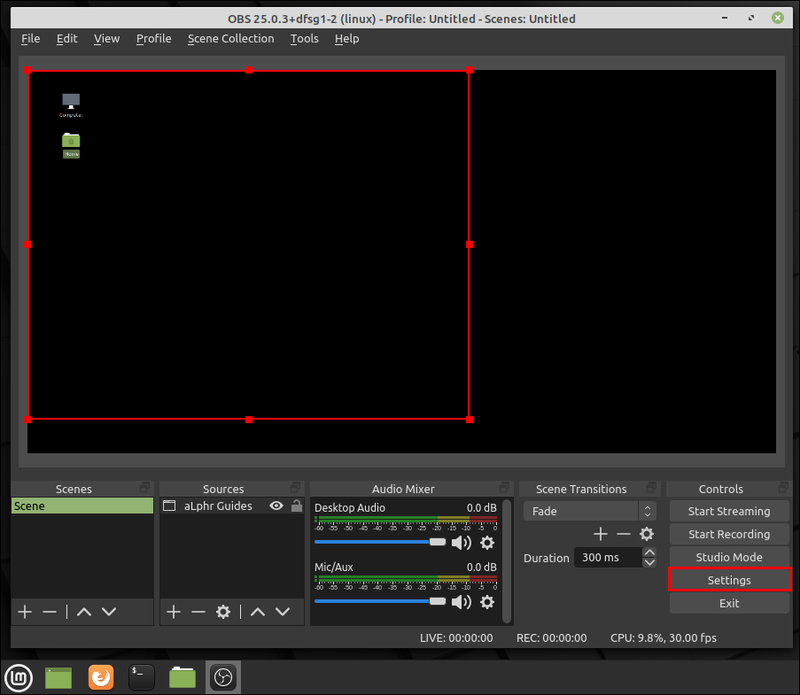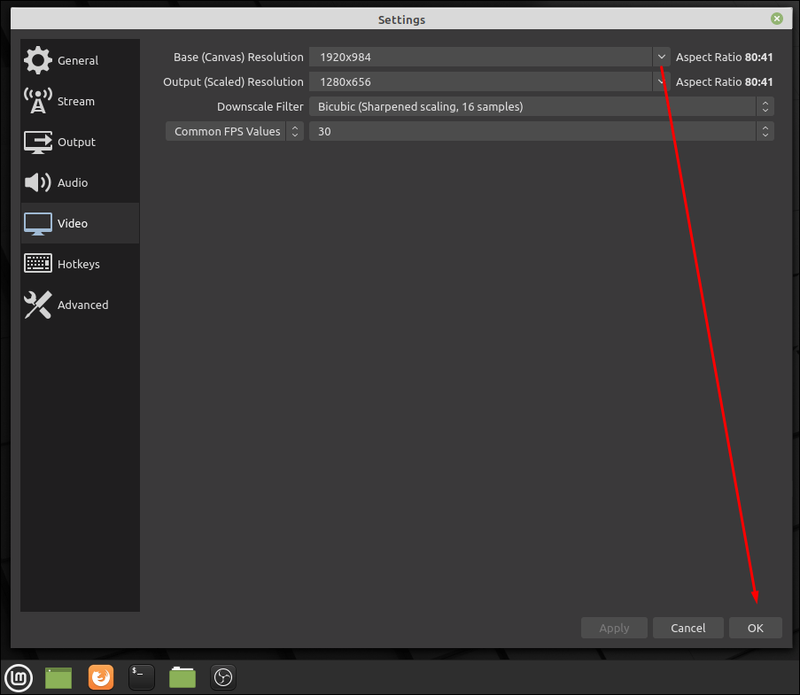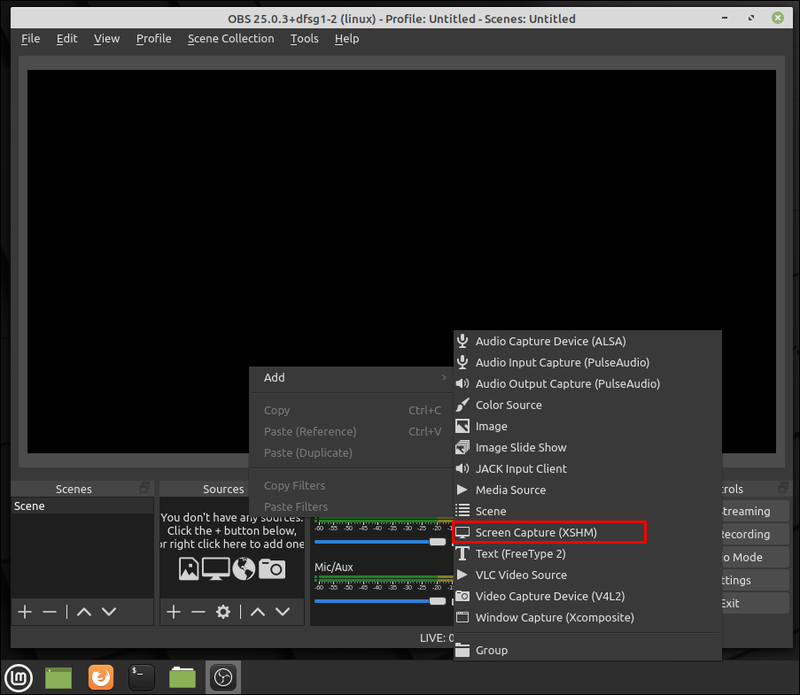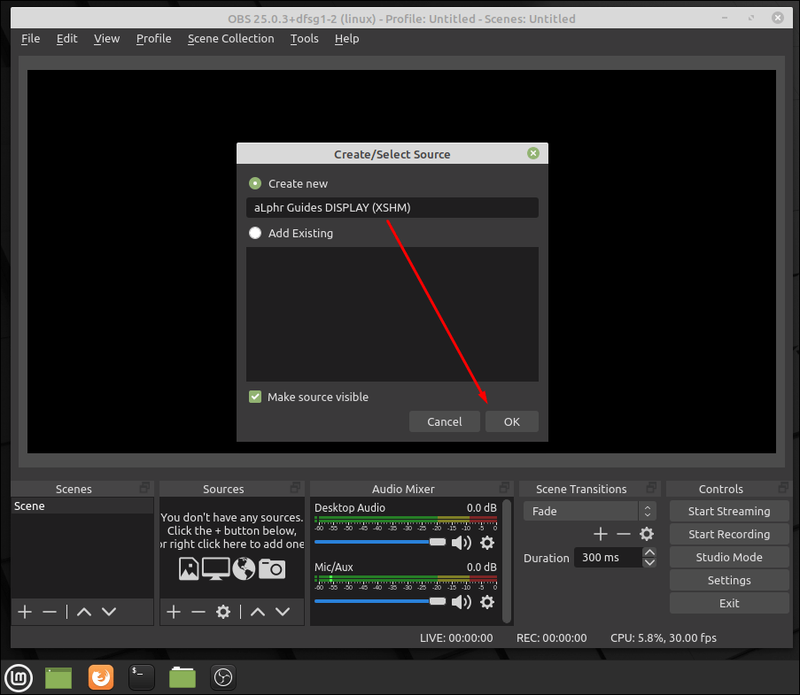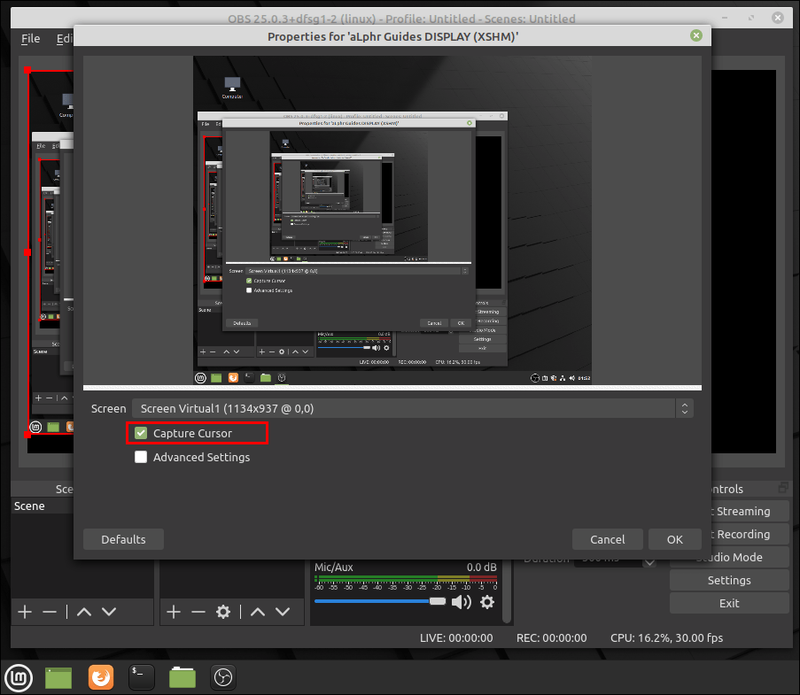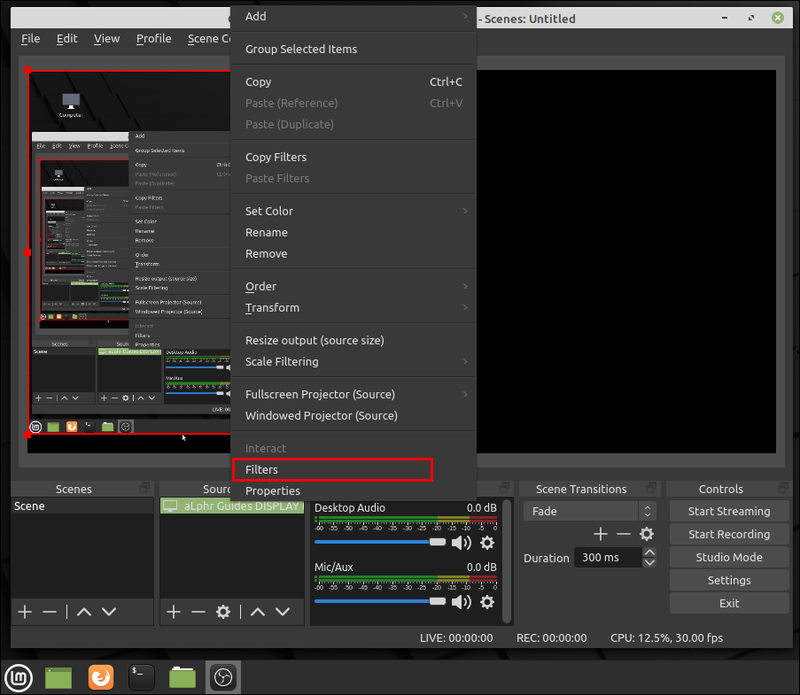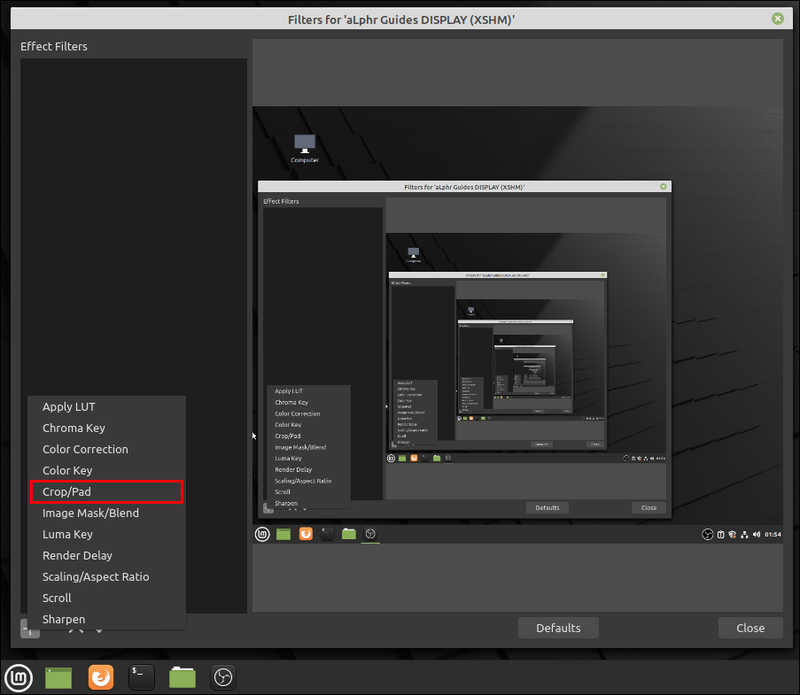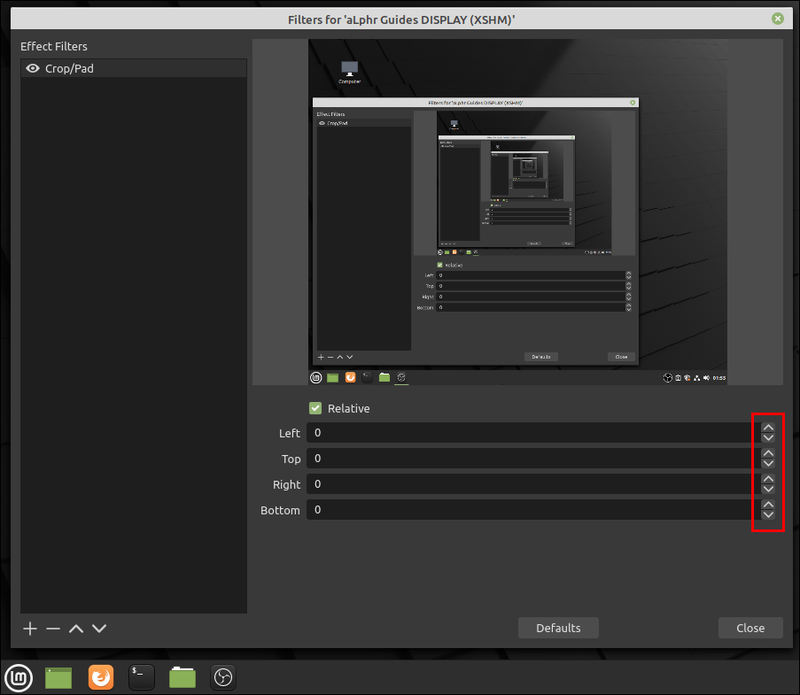OBS Studio har flere alternativer som lar deg fange både hele skjermen og individuelle deler. Med Window Capture kan du for eksempel screencaste et enkelt åpent vindu i stedet for fullskjerm. Funksjonen fungerer imidlertid ikke bra med opplæringsprogrammer og lignende innhold siden den er begrenset til bare å fange hovedvinduet og ingenting annet. Det betyr at hvis du vil ta opp popup-vinduer, menyer og tilleggspaneler, må du beskjære en standard skjermopptak for å passe til skjermen.

Heldigvis er det flere måter å gjøre det på med OBS Studio. Bortsett fra en rekke innebygde redigeringsfunksjoner, finnes det også tredjepartsløsninger for plattformer som Windows. Window Capture fungerer utmerket med spill i vindusmodus, slik at du kan ta opp flere skjermer samtidig. Det er imidlertid noen begrensninger å huske på. Hovedsakelig vil du ikke kunne fange noen popup-vinduer eller menyer.
Hvis du ønsker å lage en omfattende opplæring, er det beste alternativet å beskjære en standard Display Capture for kun å vise det åpne vinduet. Deretter kan du stort sett kutte ut alle unødvendige deler, som verktøylinjer, skrivebordsikoner, bakgrunn og mer. Det er tre forskjellige måter du kan gjøre dette på: ved å bruke Crop/Pad-filteret, bruke Rediger/Transform-funksjonen eller med ALT-beskjæring.
Hvordan beskjære et vindu i OBS på Mac eller Windows PC
Til å begynne med kan du bruke Rediger/Transformer-funksjonen til å beskjære et vindu. Her er hva du bør gjøre:
hvordan du fjerner anker i ord
- Rull ned til Kilder-boksen og høyreklikk på Display Capture. Velg Transformer fra hurtigmenyen, og klikk deretter Rediger Transform.
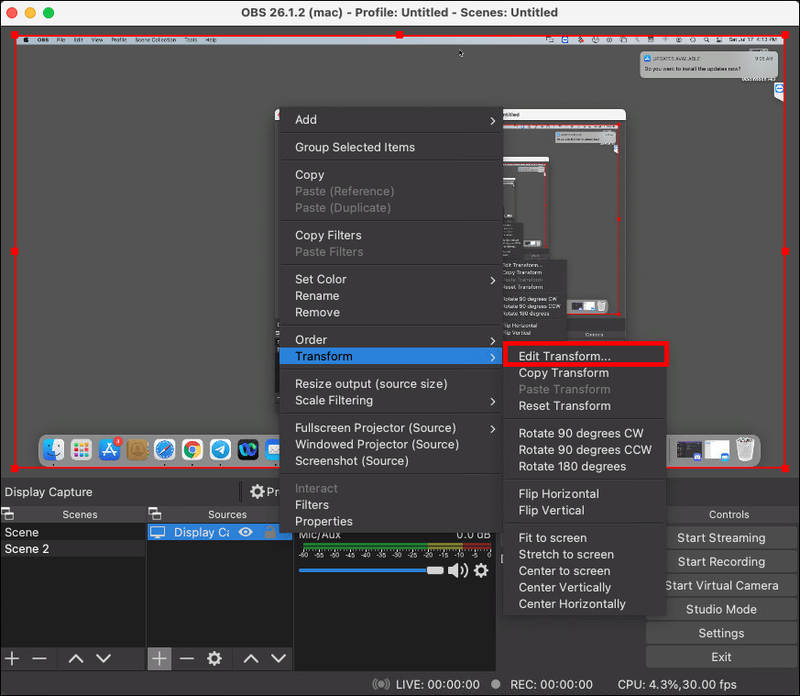
- Et nytt vindu vises. Om nødvendig, trykk Tilbakestill for å rekonfigurere kildeinnstillingene.
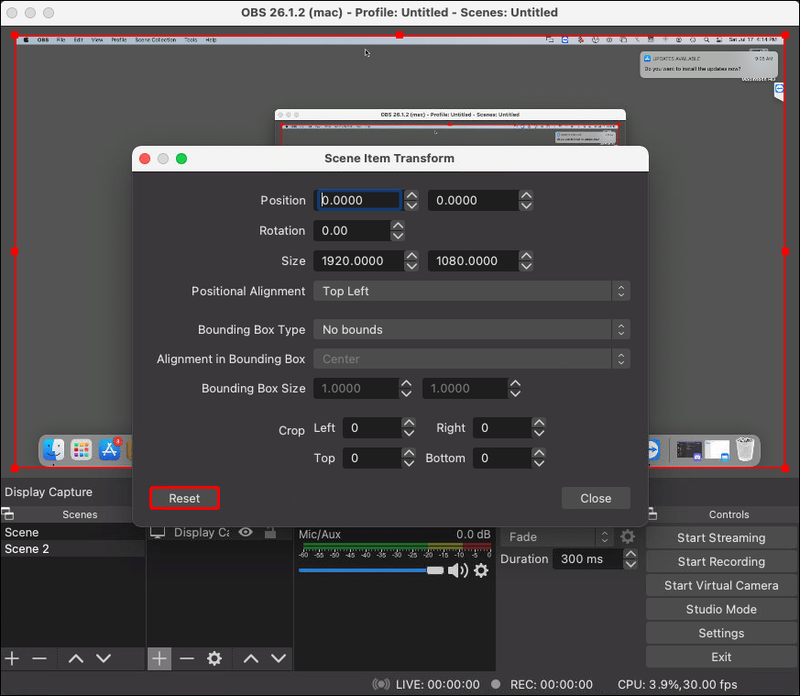
- Angi passende bredde i feltet merket Beskjær: Høyre. Høydefeltet er merket Beskjær: Bunn. Hvis du ikke vet hvor mange piksler du trenger å beskjære, kan du prøve å trekke fra vindusstørrelsen fra skjermens totale sideforhold.
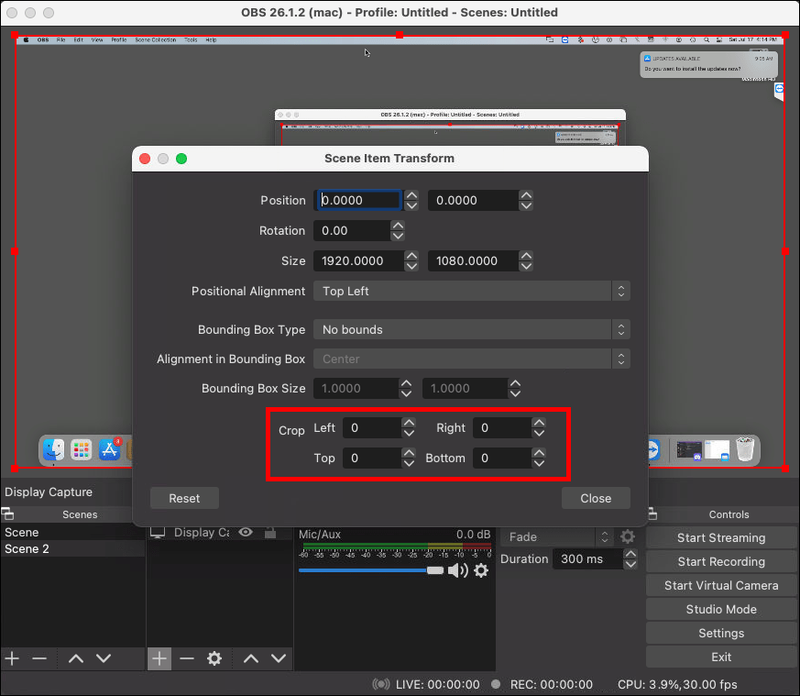
- Når du er ferdig, lukk vinduet og gå til Innstillinger. Åpne Video-fanen og still inn lerretsoppløsningen slik at den samsvarer med vindusopptaket.
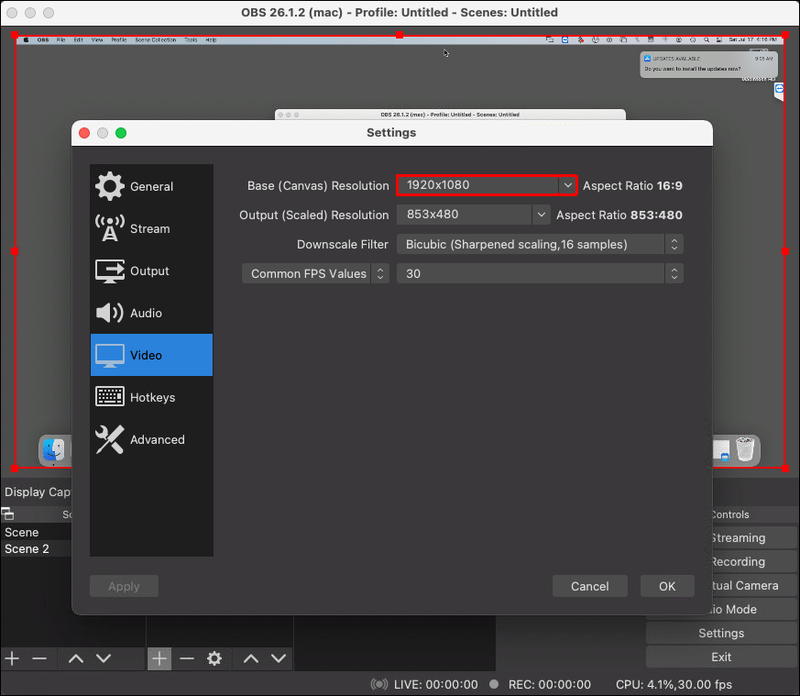
Til slutt kan du beskjære et vindu på gammeldags måte: ved å bruke markøren. Det er en smart kommando som lar deg endre størrelsen på skjermbildet manuelt i OBS. Det er sannsynligvis den enkleste metoden av de fire. Bare følg disse trinnene, så kan du beskjære eller strekke opptaket etter eget ønske:
- Velg Display Capture-kilden med markøren. Du vil se en rød kontur med flere små røde prikker plassert øverst, nederst, på sidene og i hjørnene.
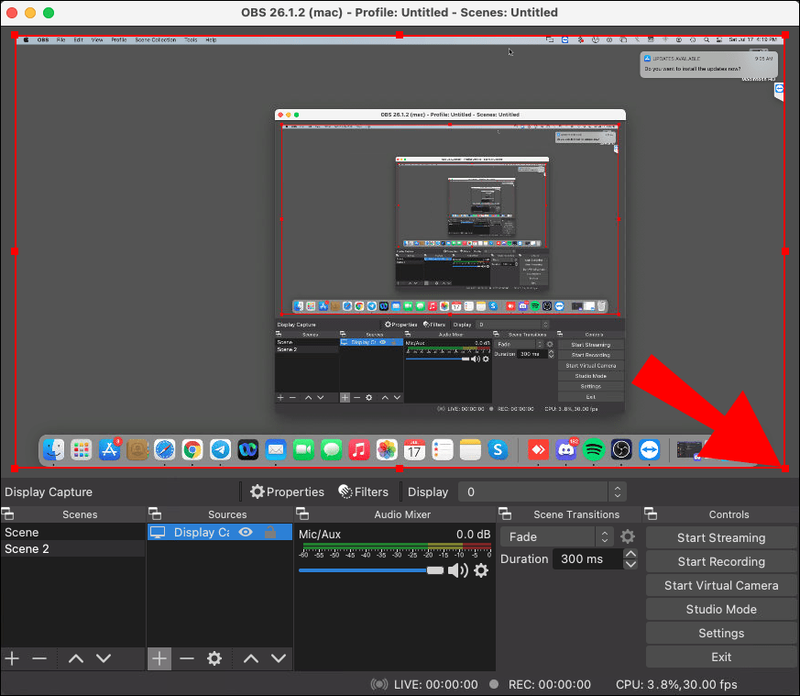
- Hold markøren over de røde prikkene og trykk Kommando. For Windows- og Linux-brukere, hold nede ALT-tasten.
- Venstreklikk og flytt de røde sirklene mens du holder nede tasten for å beskjære skjermbildet.
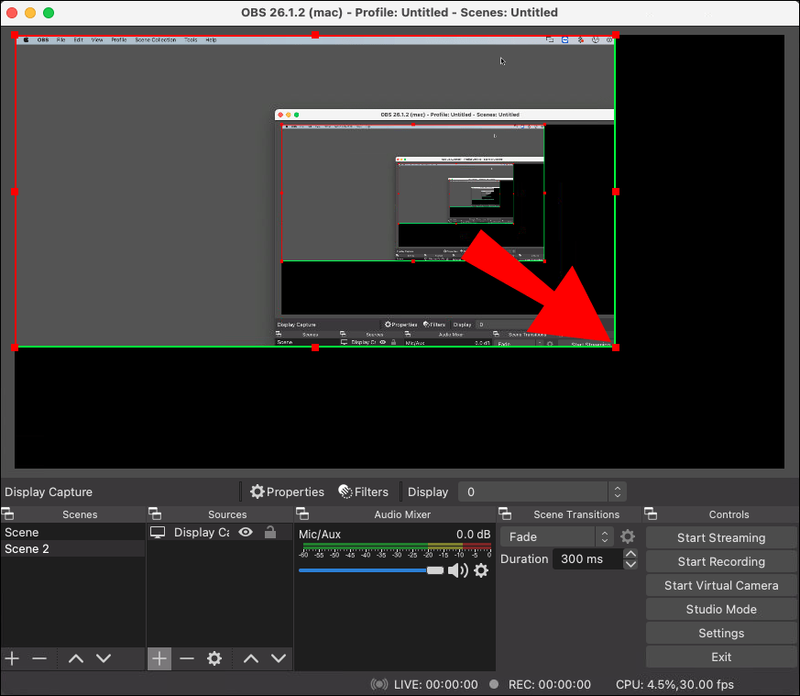
Linux
Selv om Window Capture har sine begrensninger, kan det fortsatt være ganske nyttig. For eksempel, hvis du bare ønsker å screencaste et enkelt vindu uten noe ekstra innhold, fungerer funksjonen som en sjarm. Det vil også spare deg for bryet med å redigere og endre størrelsen på bildet, noe som er veldig praktisk. Så, her er hvordan du gjør en vindusfangst i OBS Studio:
- Åpne OBS og bla ned til Kilder-boksen.
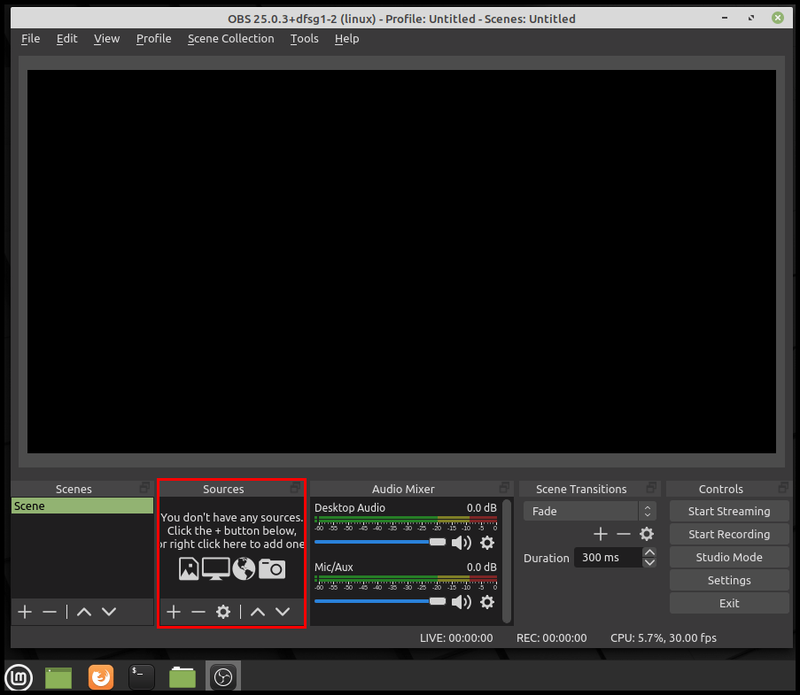
- Klikk på den lille +-knappen nederst til venstre i boksen. Deretter velger du Screen Capture fra hurtigmenyen.
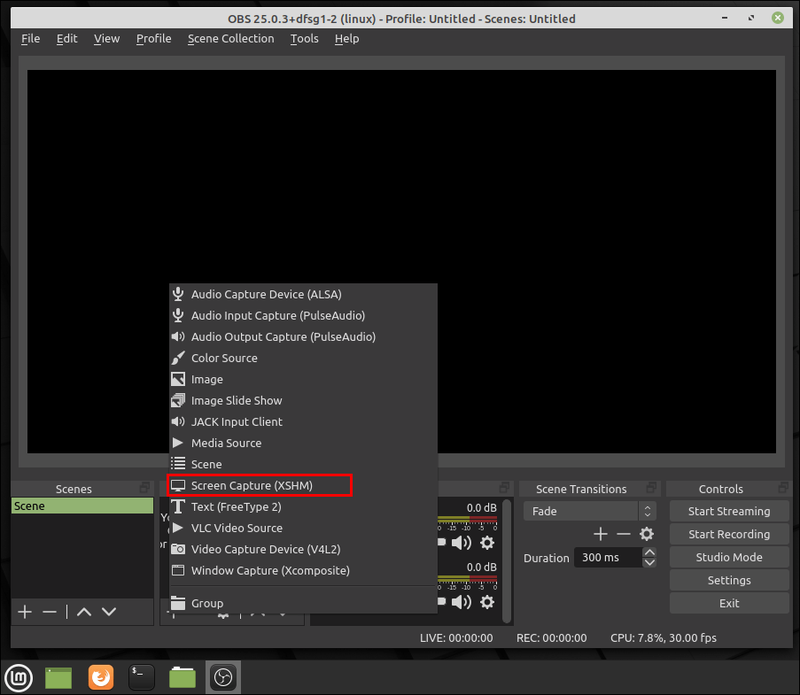
- Et lite popup-vindu vises. Gi kilden et navn ved å skrive i det tilsvarende feltet og klikk OK.
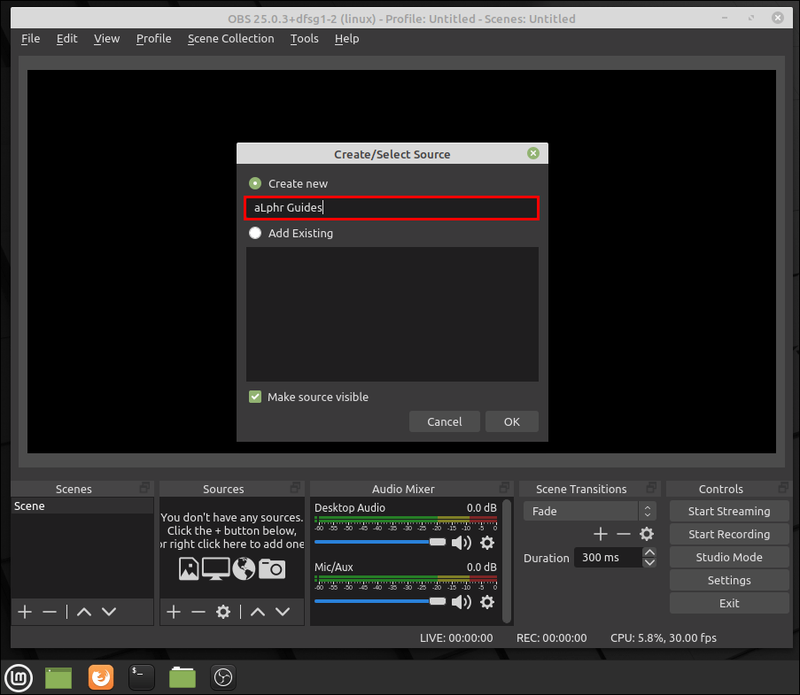
- Ved siden av Vindu på venstre side klikker du på den lille nedoverpilen for å få tilgang til en rullegardinliste. Velg vinduet du vil fange fra listen.
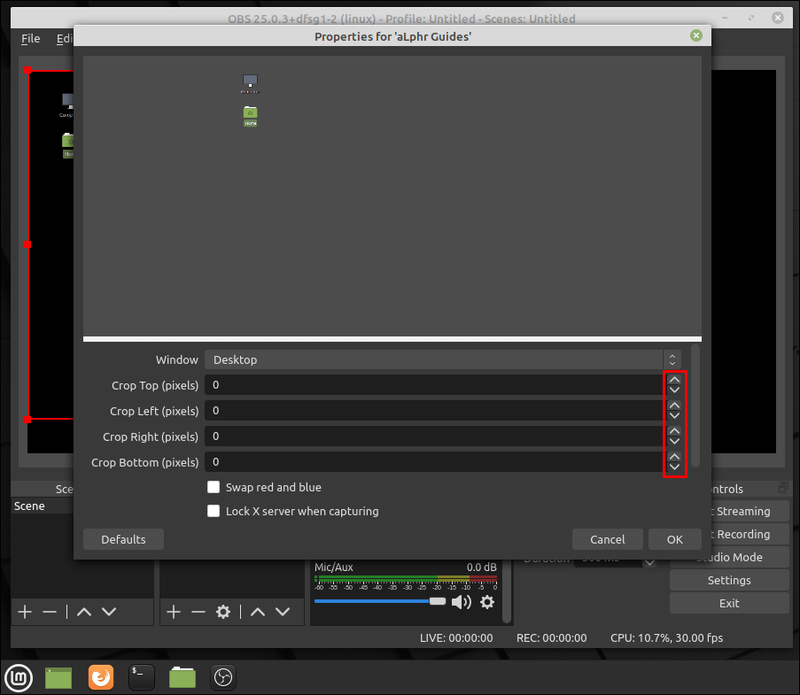
- Pass på at du merker av i boksen som sier Capture Cursor. Ellers vil markøren forbli skjult under opptaket. Trykk OK.
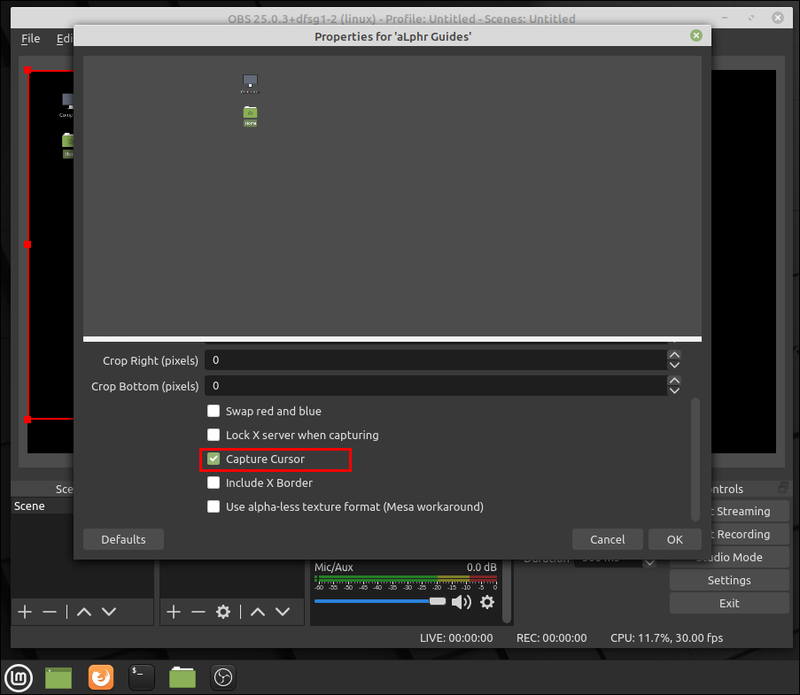
- Hvis vindusopptaket ikke har samme størrelse som skjermen, går du til Innstillinger.
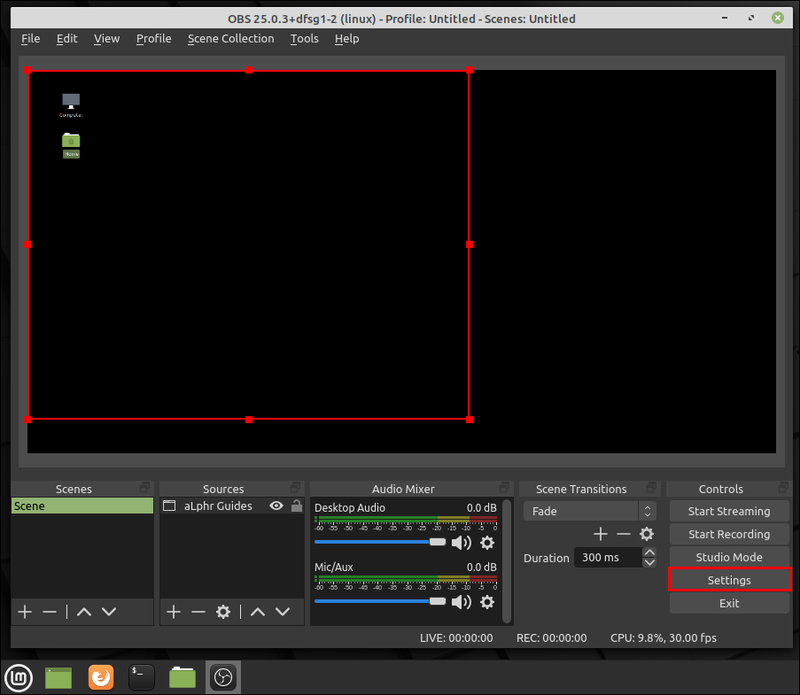
- Åpne Video-fanen og sett grunnoppløsningen til en lavere verdi. Det vil krympe lerretet for å passe til vinduet.
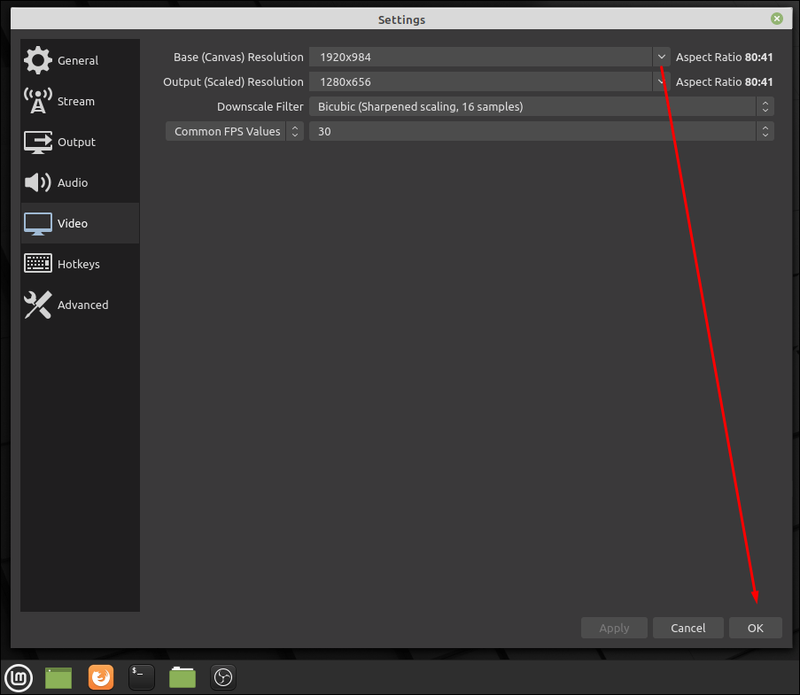
Husk at vinduet du vil fange ikke kan minimeres. Du kan få den til å kjøre i bakgrunnen, men den må være åpen for å vises på listen over tilgjengelige vinduer.
Hvis du ikke er fornøyd med å skjermkaste et enkelt vindu, kan du bruke Display Capture som kilde og beskjære de ekstra delene. OBS Studio har et innebygd beskjæringsfilter som er superenkelt å bruke. Slik gjør du det:
- Start OBS Studio-appen og bla ned til Kilder-boksen. Høyreklikk for å få tilgang til en popup-meny med alternativer. Velg Legg til og klikk deretter Vis fangst som kilde.
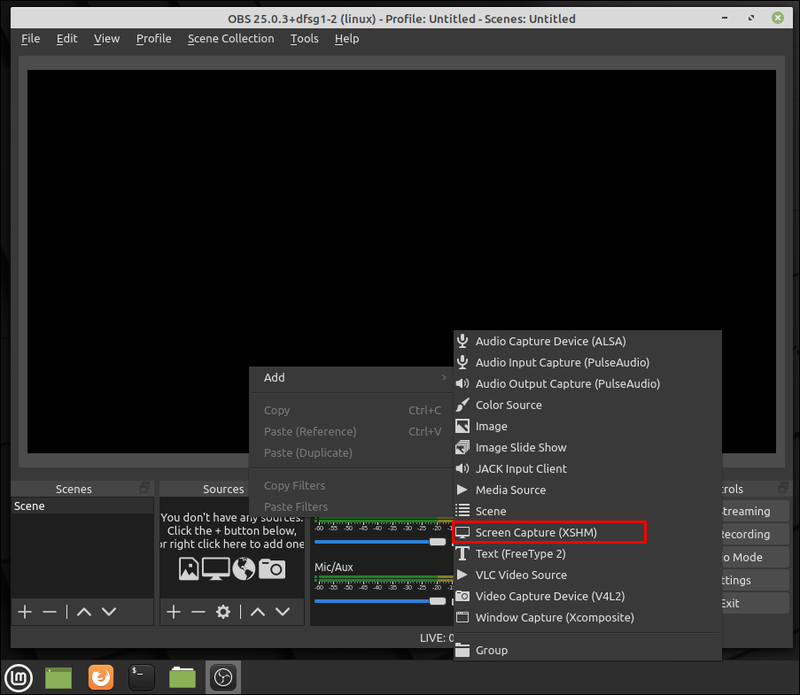
- En liten popup-boks vises. Gi kilden et navn og klikk deretter OK.
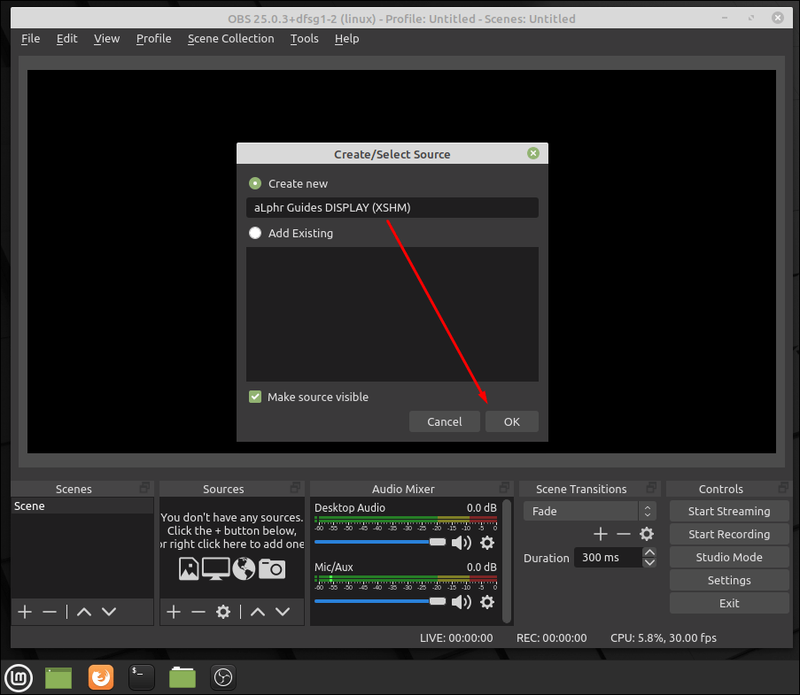
- Hvis du har mer enn én skjerm, må du velge den manuelt. Rull til skjermlinjen og klikk på den lille nedoverpilen på høyre side. Velg skjermen fra rullegardinlisten.
- Sørg for å merke av for Capture Cursor-boksen før du trykker OK.
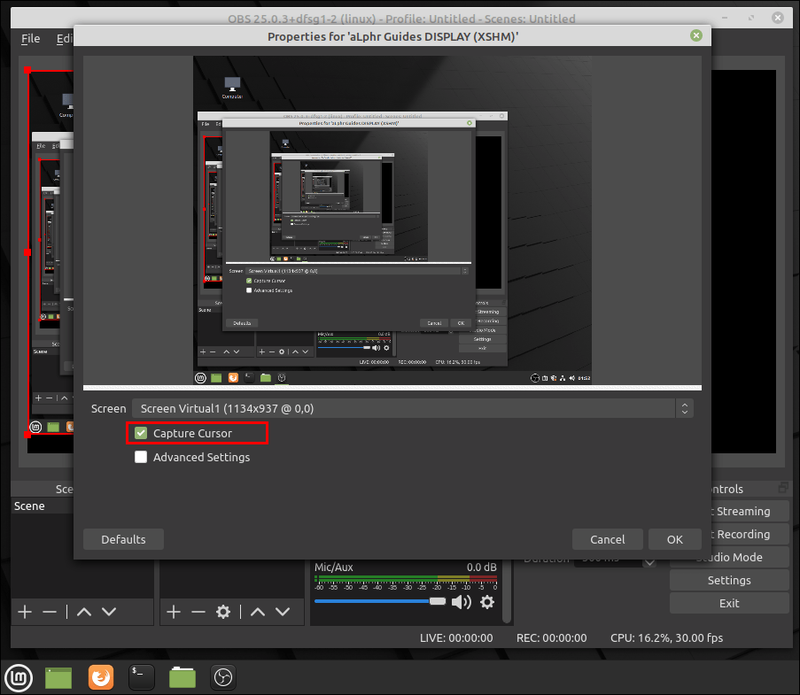
- Rull tilbake ned til Kilder-boksen og høyreklikk for å få tilgang til en hurtigmeny. Velg Filtre fra listen over alternativer.
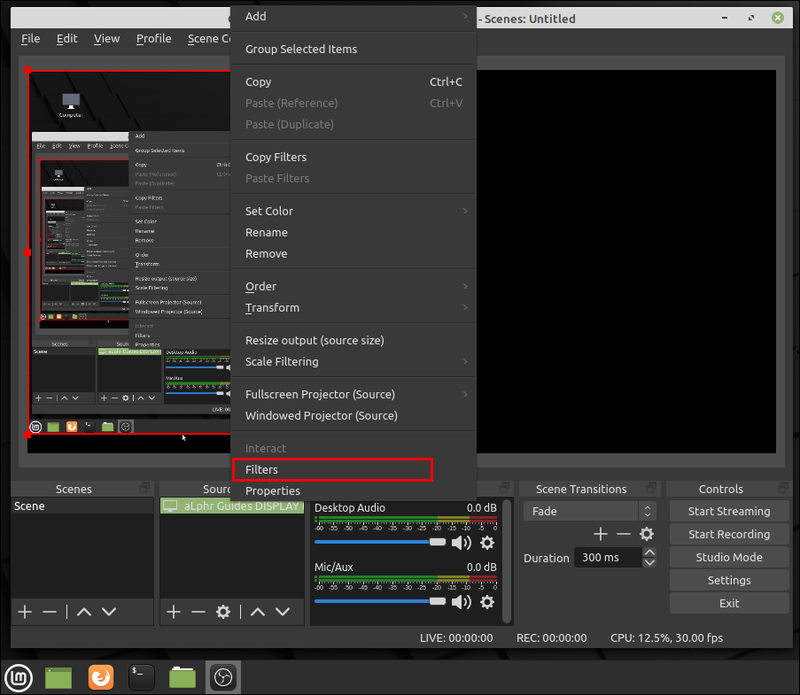
- Et popup-vindu vises. Klikk på den lille +-knappen i nedre venstre hjørne. Finn Crop/Pad-filteret på listen og klikk på det. Trykk OK for å søke.
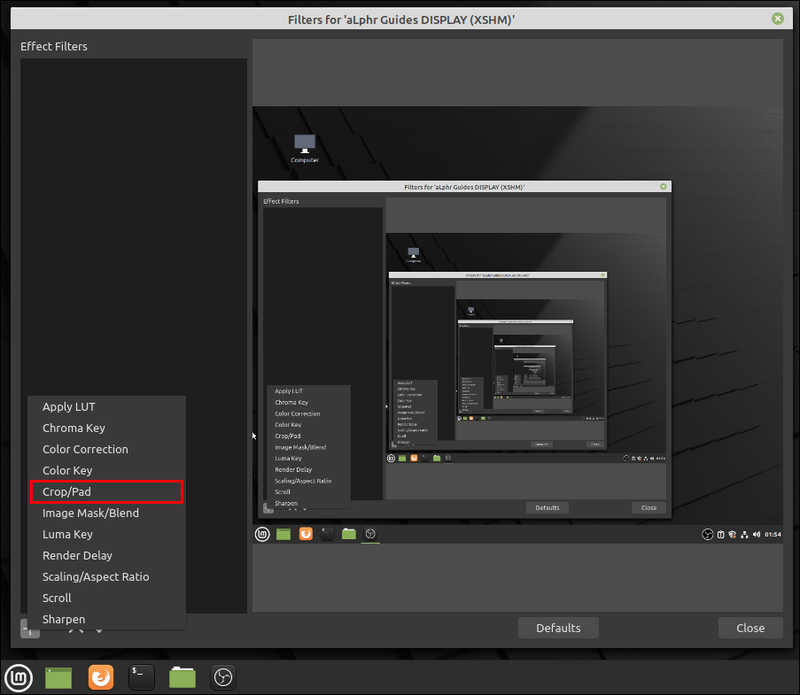
- Endre beskjæringsparametrene i henhold til dine behov. Deretter, i de tilsvarende feltene, skriv inn pikselverdiene du ønsker for fangsten. Når du er ferdig, klikker du Lukk.
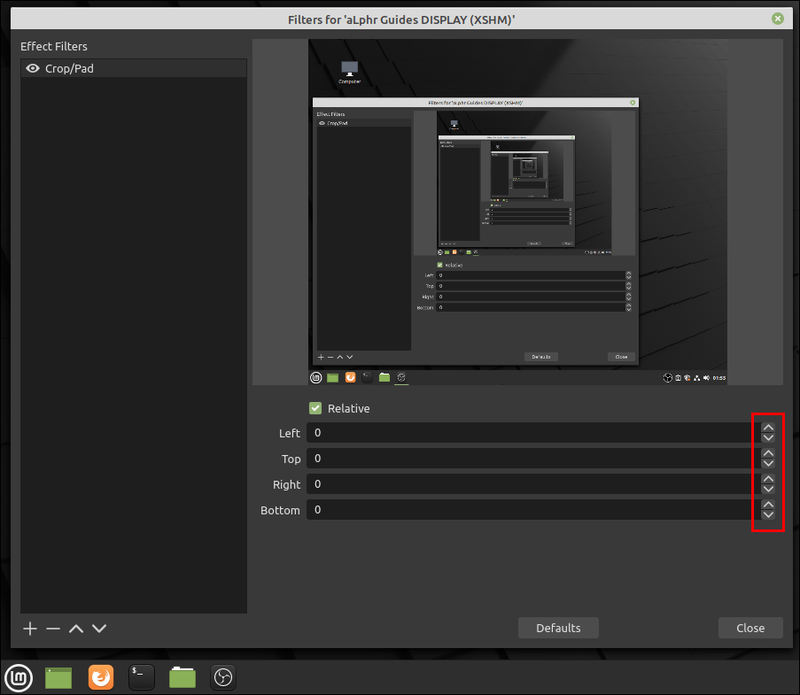
Når du er ferdig, skal vinduet og OBS-lerretet være perfekt justert.
Ytterligere vanlige spørsmål
Hvorfor fungerer ikke OBS-vindusfangst?
OBS Studio er like utsatt for sporadiske feil og feil, omtrent som annen strømmeprogramvare. Det vanligste problemet Windows-brukere står overfor er imidlertid Black Screen-feilen. Det er flere grunner til at dette kan skje. For å nevne noen få:
• Du har holdt datamaskinen på for lenge.
• OBS Studio-versjonen du har er inkompatibel.
• Du har ikke lastet ned det nyeste rammeverket.
• OBS Studio har ikke administrative rettigheter.
• Det er et problem med grafikkortet.
Som du kan se, kan du fikse de fleste av disse problemene bare ved å installere appen på nytt eller slå på datamaskinen. Men hvis feilen er forårsaket av forstyrrende grafikk, krever det noen mer avanserte feilsøkingstiltak.
Inkompatibel GPU og forstyrrende grafikk er vanligvis hovedårsaken til Black Screen-feilen, spesielt med bærbare datamaskiner med flere grafikkadaptere. Heldigvis er det en måte å fikse det på. Bare sørg for å følge disse trinnene nøye siden du vil tukle med prosessoren:
1. Høyreklikk hvor som helst på skjermen for å få tilgang til en rullegardinmeny.
2. Velg NVIDIA Kontrollpanel fra listen over alternativer.
3. Klikk på 3D-innstillinger-menyen for å utvide den.
4. Velg Administrer 3D-innstillinger fra rullegardinlisten, og klikk deretter på Programinnstillinger.
5. Finn OBS Studio i listen over programmer og velg det.
6. Sett deretter den foretrukne GPUen til Integrated Graphics. Til slutt velger du Bruk for å lagre endringene.
7. Når du er ferdig, åpner du OBS på nytt og kontrollerer om feilen er rettet.
Hvis noe annet dukker opp
OBS Studio er veldig populært nettopp på grunn av det strømlinjeformede grensesnittet. Selv om spesielle funksjoner som Window Capture har sine begrensninger, er de fortsatt ganske nyttige. I tillegg er det et bredt spekter av alternative løsninger du kan vende deg til i stedet.
Du kan bruke flere beskjæringsverktøy og funksjoner for å endre størrelsen på et skjermbilde slik at det passer til et enkelt vindu. Det er også en tredjeparts verktøy-app som er tilgjengelig gratis. Fangsten er - det fungerer bare med Windows-PCer. Og selv om en feil eller feil dukker opp, vil det bare gjøre susen ved å installere appen på nytt eller bytte til en annen GPU.
Bruker du OBS Studio til streaming og skjermopptak? Hva er din foretrukne beskjæringsmetode? Kommenter nedenfor og fortell oss om det er en annen måte å beskjære en vindusfangst i OBS.